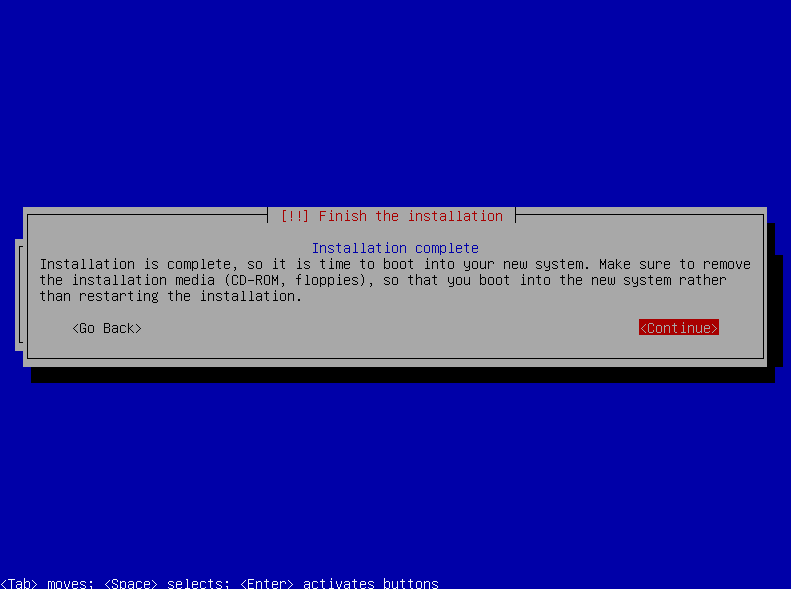Installation de Debian - Debian 9.0 Stretch
Rédigé par Marc GUILLAUME | Aucun commentaireTraduction de la page : https://workaround.org/ispmail/stretch/install-debian
Si vous avez loué un serveur virtuel chez votre hébergeur favori, vous avez déjà une installation de Debian Stretch toute prête. Vous pouvez donc sauter cette page et vous rendre à la suivante.
Installation de base et partitionnement
Installer Debian Stretch est facile. Récupérez un medium de boot sur le site web de Debian. La petite image ISO netinstall est suffisante. Elle téléchargera tous les paquets nécessaires directement depuis Internet. Assurez vous de choisir l'anglais comme langue par défaut à l'installation. Si vous avez des problèmes avec votre serveur vous trouverez davantages d'aide en tapant dans Google des messages d'erreur en anglais.
La seule étape qui demande un peu de patience est celle où vous allez réaliser le partitionnement de votre disque. Quand l'installateur demande comment partitionner le disque choisissez Manual. Dans ce guide vous rangerez les emails de vos utilisateurs dans la partition /var/vmail qui est l'endroit où sont enregistrés les mails physiques. La base de données MySQL se trouve dans /var/lib/mysql et est généralement assez petite, même pour un grand nombre de comptes mail, nous n'avons donc pas besoin d'un point de montage spécifique. Les fichiers de log se trouvent dans /var/log.
Je vous recommande donc :
/ (10 GB, ext4) /tmp (1 GB, ext4, (optionnel mais recommandé) swap (1 GB) /var/vmail (tout l'espace restant, plus il y a d'espace mieux c'est. Formatée en ext4 et montée avec l'option noatime)
Il est possible d'utiliser LVM, le Logical Volume Manager. Il offre une grande souplesse pour déplacer ou agrandir la partition des mails sans interrompre le fonctionnement du serveur.
Note du traducteur : dans les précédentes versions du guide, Christoph renvoyait à la description détaillée de l'installation de Debian avec LVM qu'il avait faite pour debian 5.0 Lenny. Il n'y renvoit plus, je suppose que c'est parce qu'il a mis en archive pdf les anciens guides et que la page web concernant l'installation LVM n'est plus en ligne en HTML. La traduction que j'en ai effectué est toujours en ligne et vous pouvez vous y reporter : Installation de Debian avec LVM.
Guide d'installation pas à pas
Si vous ne vous sentez pas à l'aise avec l'installation de Debian, alors suivez simplement ces étapes et votre installation sera effectuée en quelques minutes. Après avoir redémarré sur le medium d'installation vous serez accueilli par...
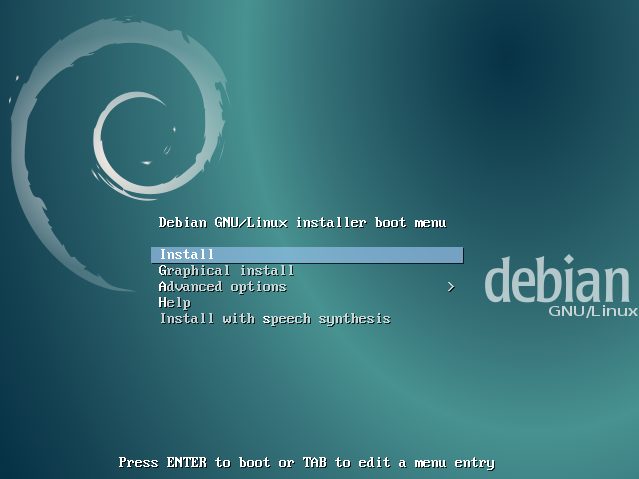
Choisissez toujours « English » comme langage d'installation. Comme je l'ai dit plus haut, il sera plus facile de trouver de l'aide sur Internet si vous êtes bloqué.
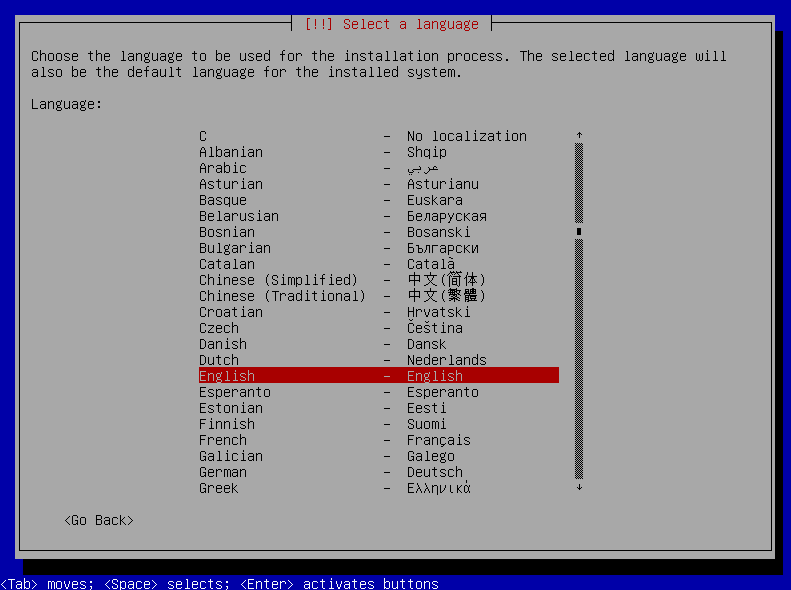
Choisissez votre localisation géographique. C'est surtout important pour les réglages de fuseaux-horaires.
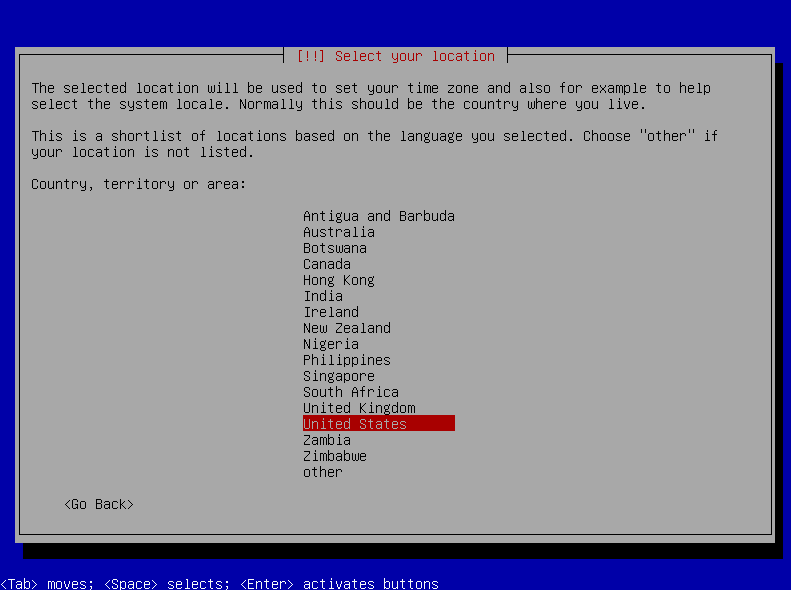
Choisissez la définition clavier correspondant à la disposition de votre clavier.
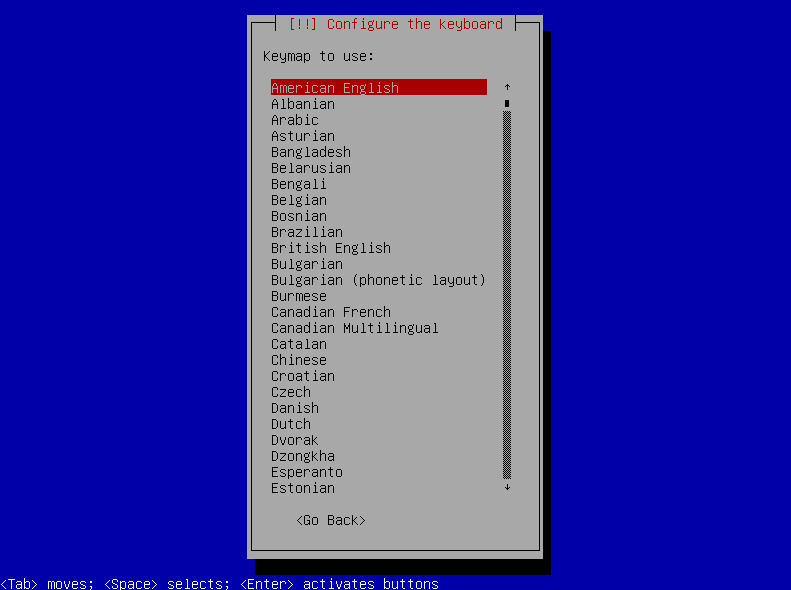
Le programme d'installation prépare les paquets qui seront nécessaires pour le processus d'installation.
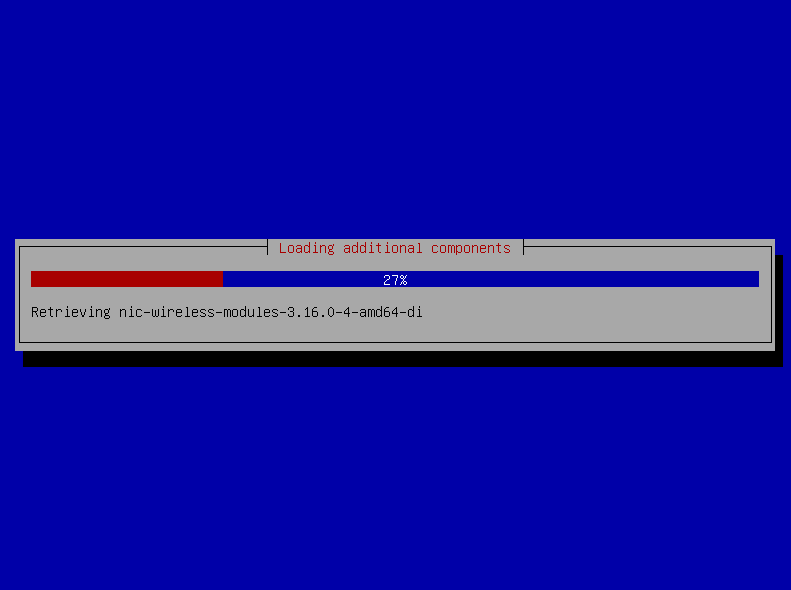
Quelques administrateurs considèrent qu'il s'agit de l'étape la plus compliquée. Choisir un nom de machine. 🙂
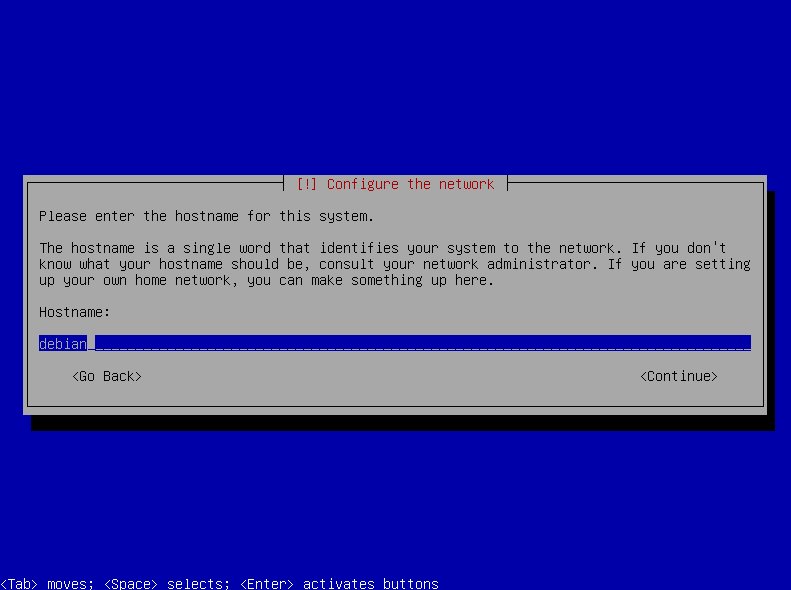
Le domaine du serveur est indépendant de vos domaines de mail. Choisissez simplement l'un de vos domaines. Vous devrez créer un enregistrement DNS pour ce nom plus tard.
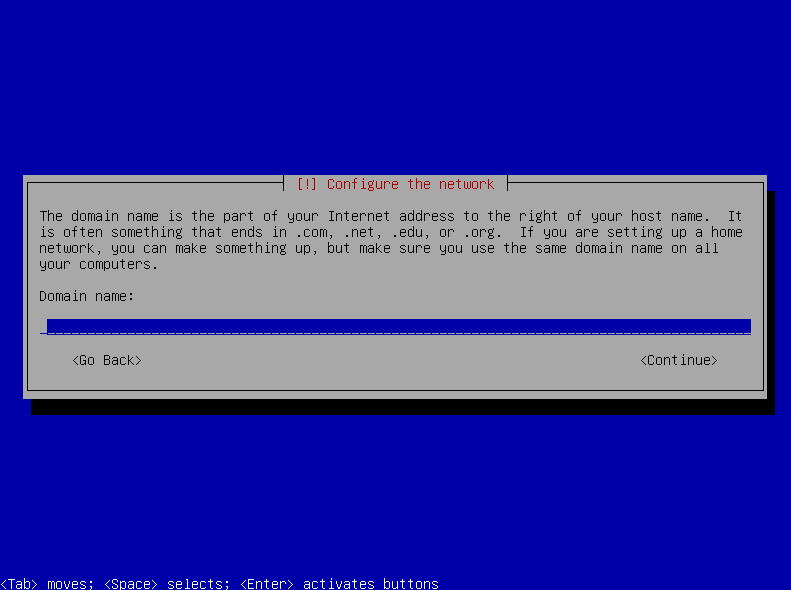
Pensez à un bon mot de passe pour l'utilisateur root. Vous n'avez pas à craindre que quelqu'un depuis Internet soit capable d'accéder à ce compte. SSH est par défaut configuré pour ne permettre des accès root que depuis la console ou par l'utilisation d'une clé publique.
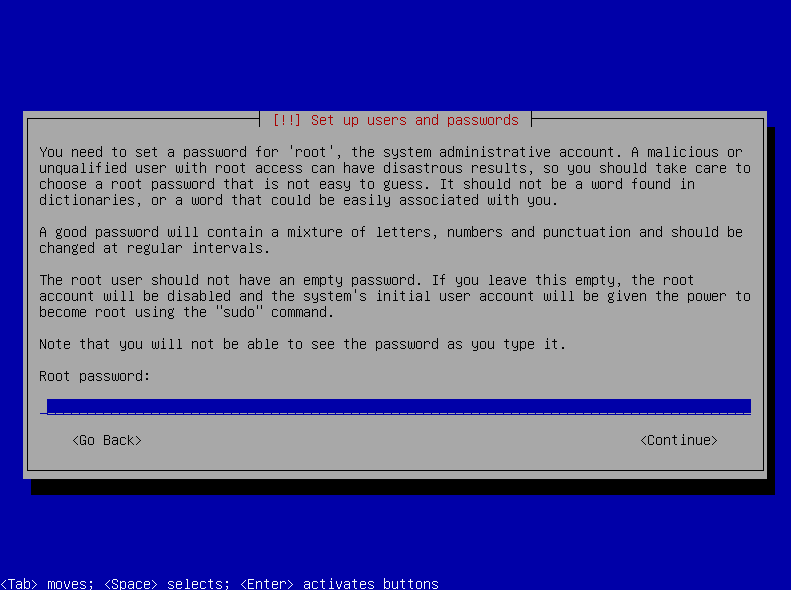
Debian a adopté l'usage d'Ubuntu d'éviter les connexions SSH directes en tant que root. Il vous sera donc demandé le nom réel, nom d'utilisateur et mot de passe d'un utilisateur supplémentaire. J'appelerai cet utilisateur johndoe dans ce guide, mais bien entendu vous pouvez l'appeller comme vous voulez.
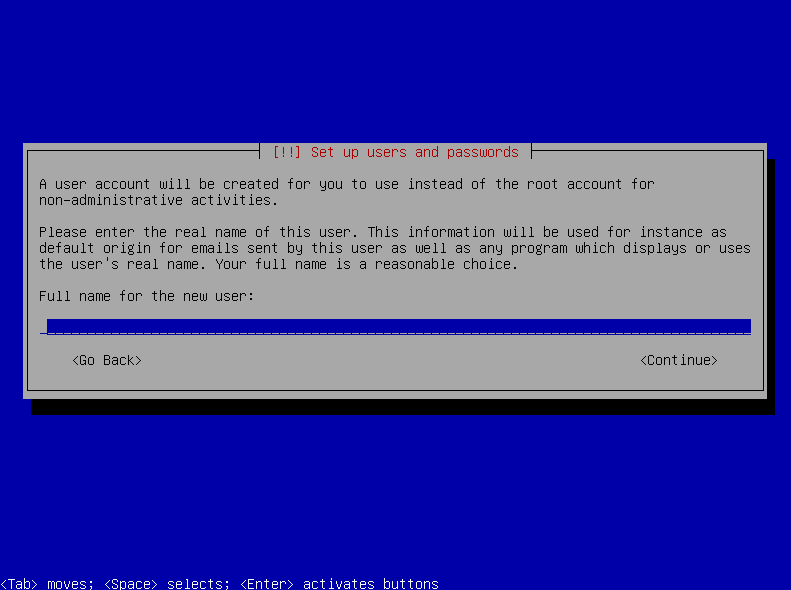
Suivant le pays que vous avez choisi il est possible qu'on vous demande le fuseau-horaire dans lequel vous vous situez.
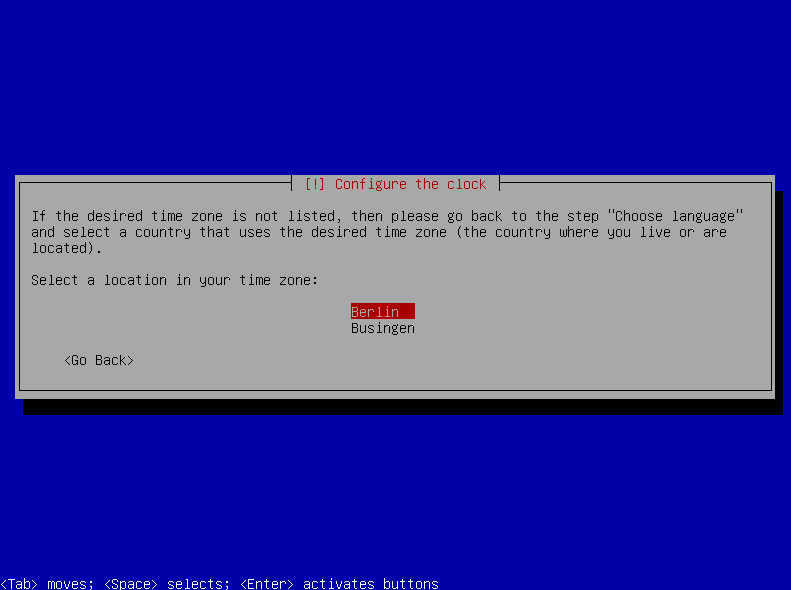
Maintenant c'est le moment de partitionner votre disque. Choisissez "Manual".
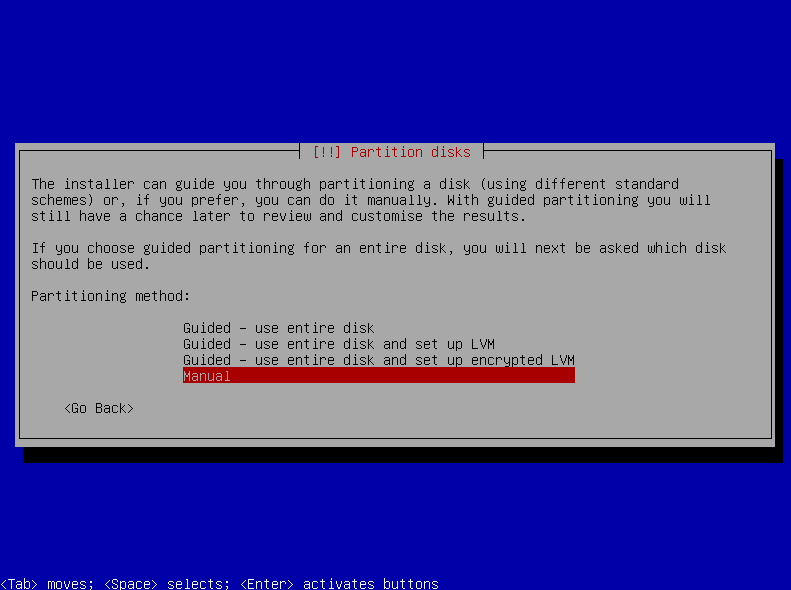
Choisissez le disque que vous voulez utiliser. Dans mon exemple j'ai un seul disque appelé sda.
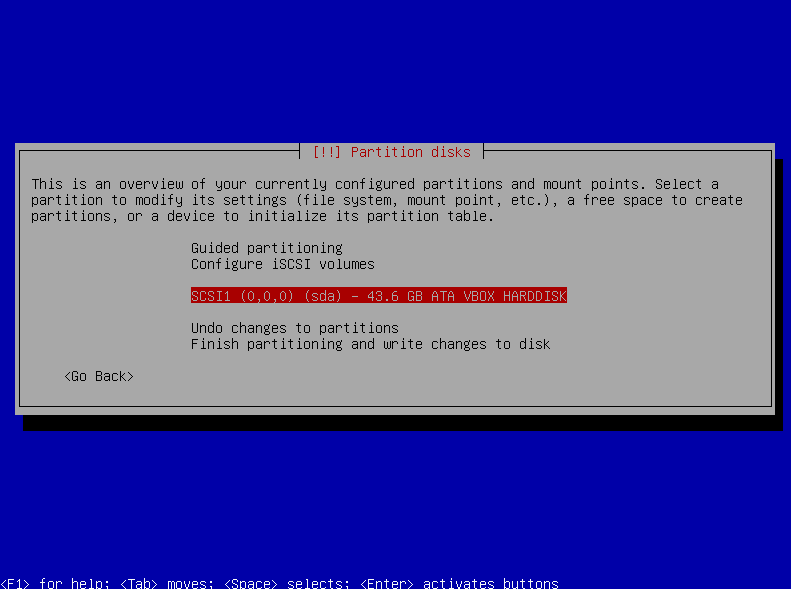
Sur un disque neuf il n'y a pas de partition. Donc l'installer va vous demander de créer une nouvelle table de partition.
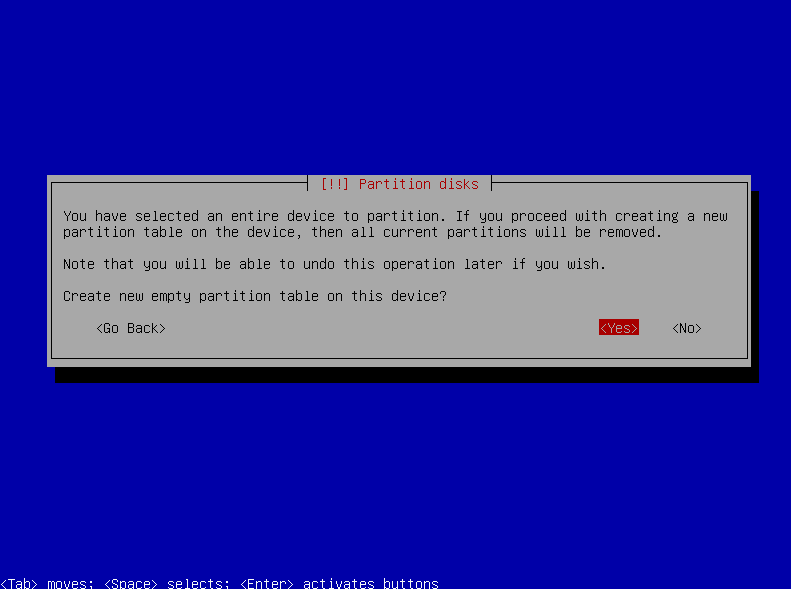
Sélectionnez la ligne où est écrit « FREE SPACE » et appuyez sur Entrée :
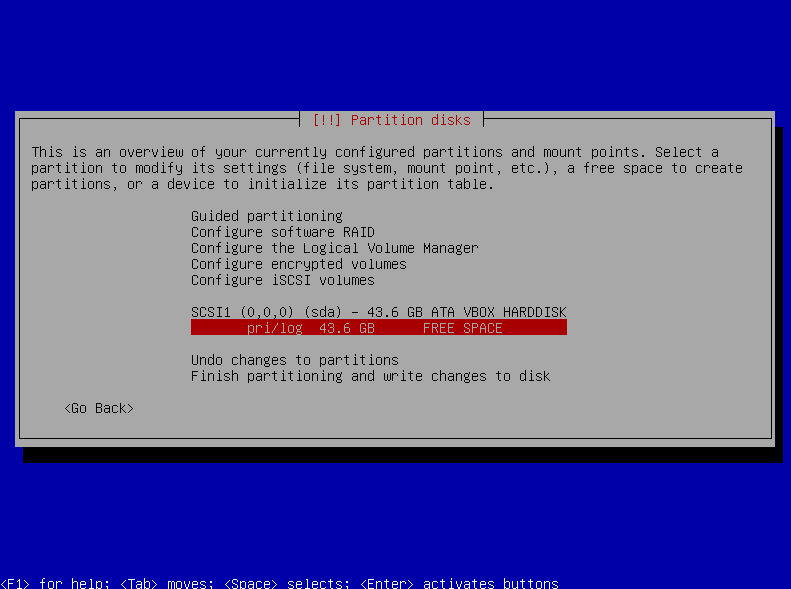
Créez une nouvelle partition :
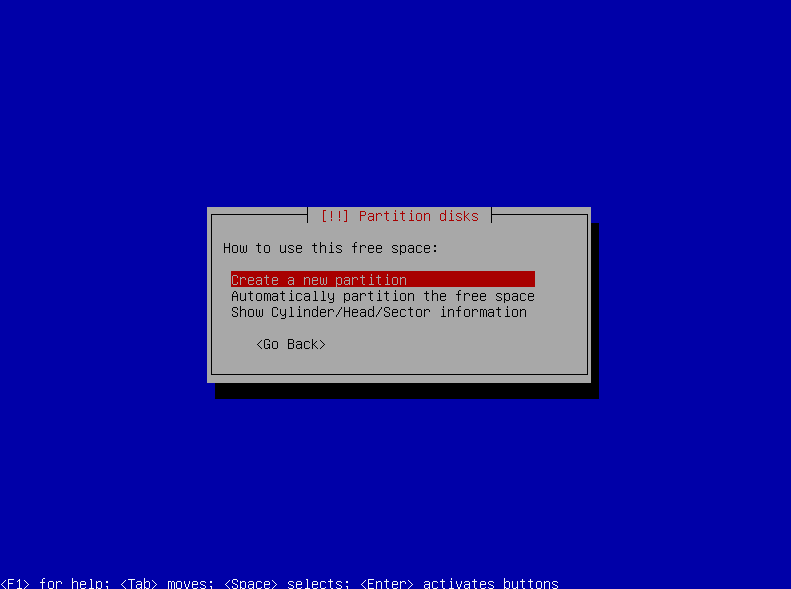
La première partition est utilisée pour le système d'exploitation. Donnez-lui une taille de 10 GB :
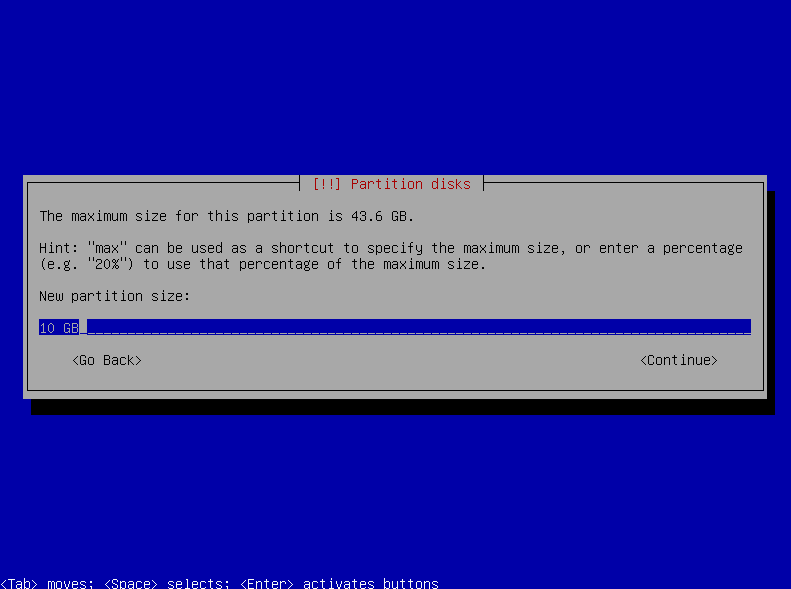
Le type à choisir est primary (historiquement vous pouvez avoir jusqu'à quatre partitions primaires, si vous en avez besoin de plus, alors les trois premières seront « primaires » et les autres seront « logiques » (logical). Comme nous n'avons besoin que de quatre partitions nous pouvons toutes les créer en tant que primary).
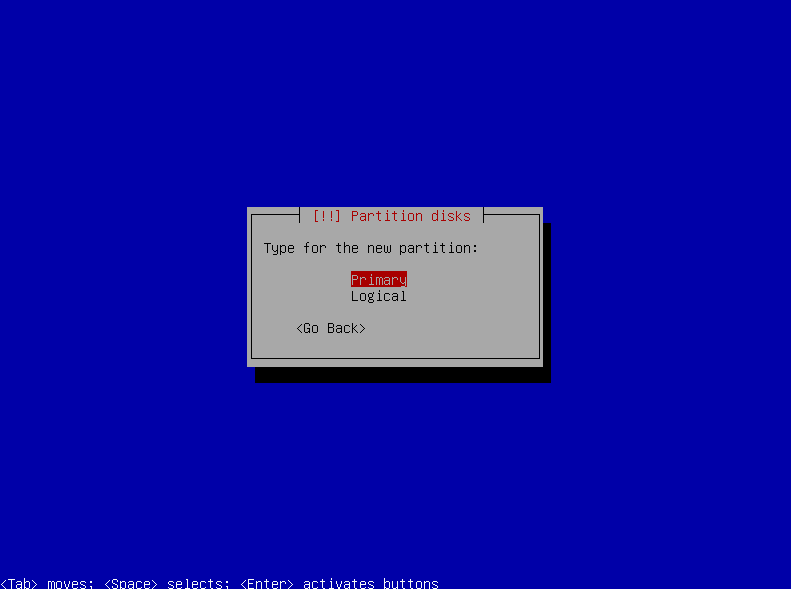
La nouvelle partition sera crée au début de l'espace libre :
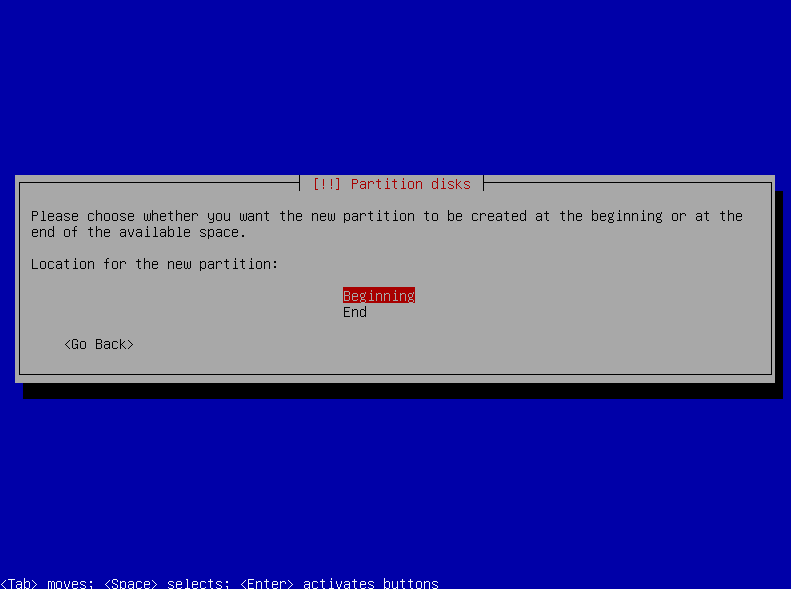
Assurez vous que la partiton racine (“/”) soit définie comme partition de démarrage (bootable).
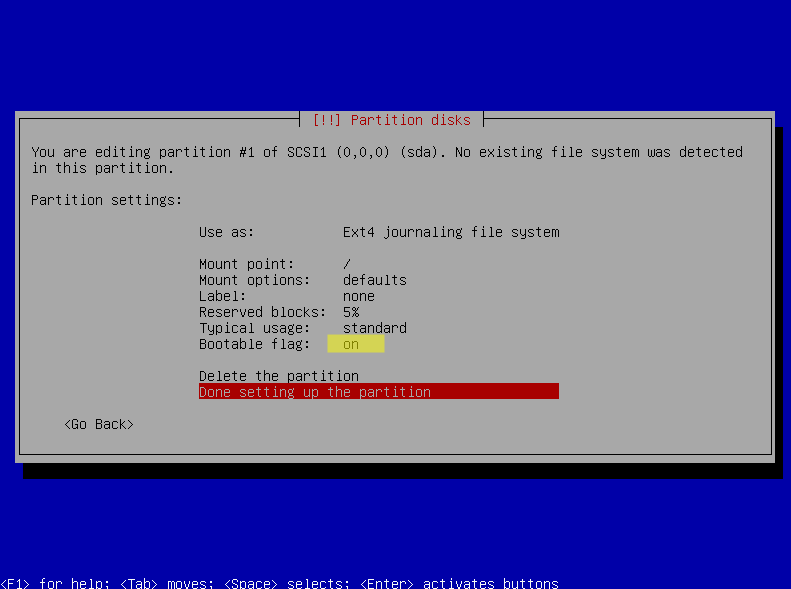
Votre première partition est créée. Sélectionnez de nouveau « FREE SPACE » :
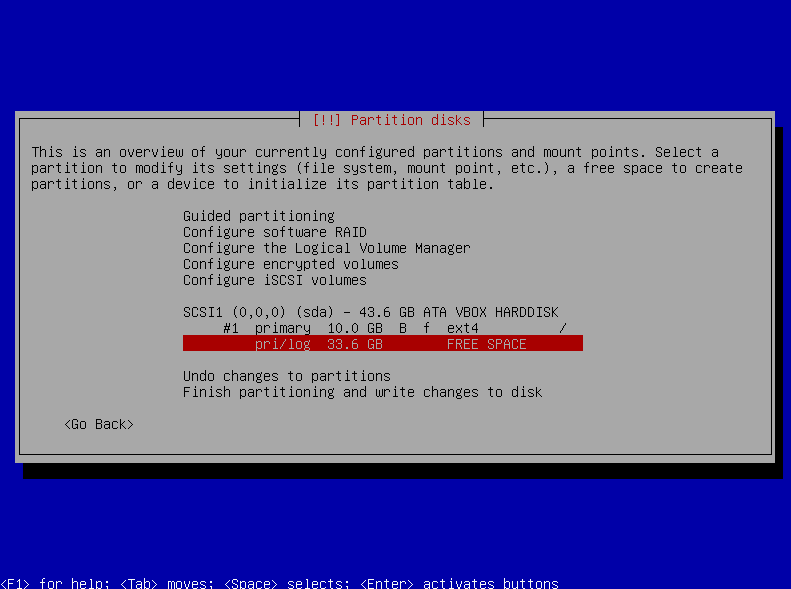
Créez une autre nouvelle partition…
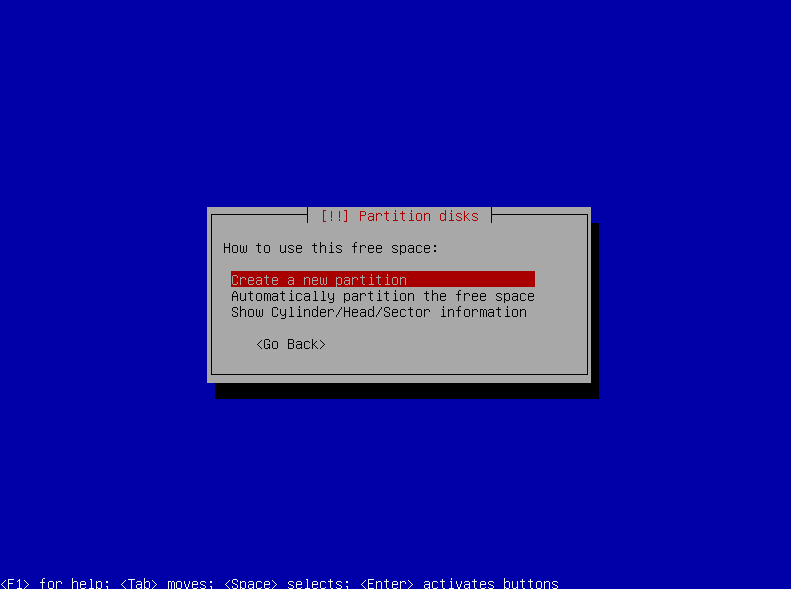
C'est la partition pour /tmp. Donnez lui une taille de 1 GB :
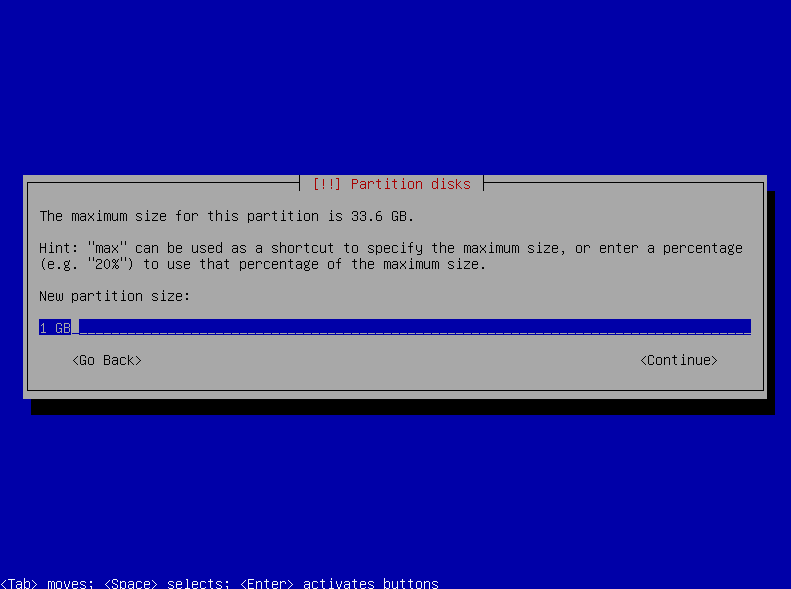
Elle est de type Primary comme d'habitude :
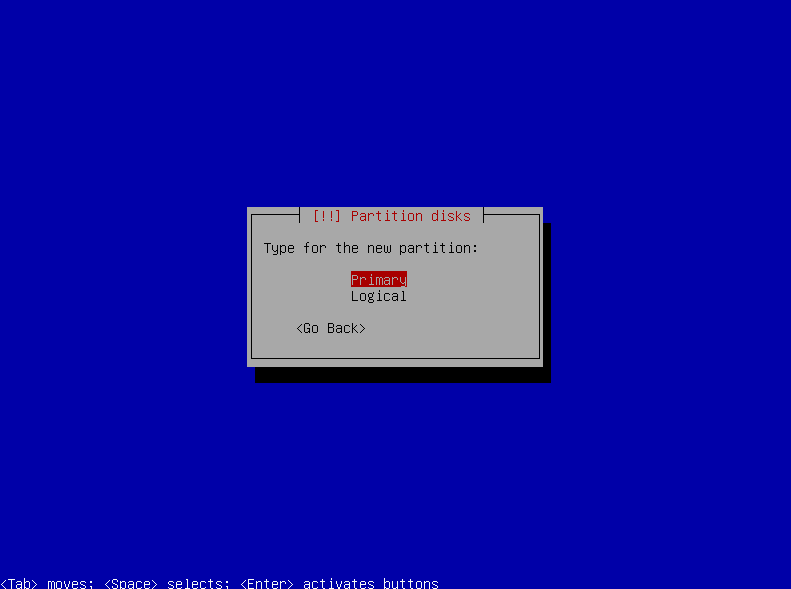
…au début de l'espace libre…
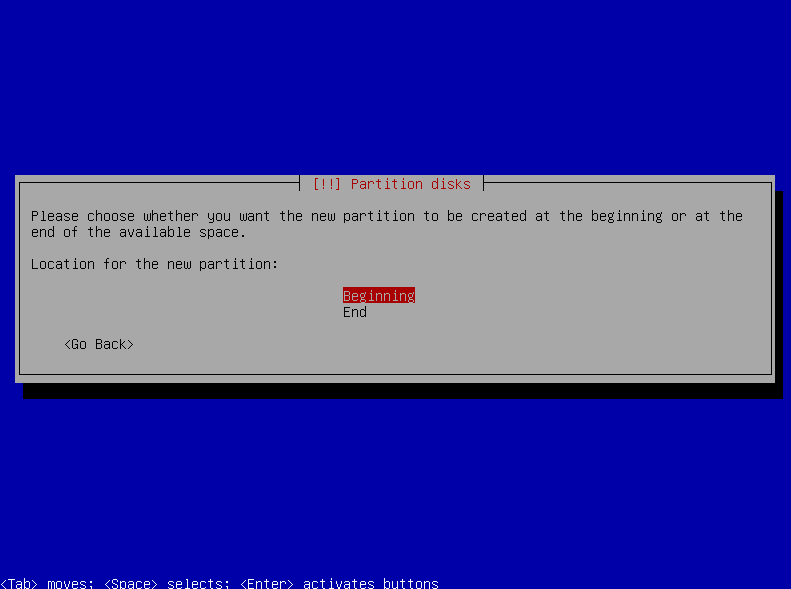
Il n'y a pas de règlage spécial, choisissez juste /tmp comme point de montage et vous êtes prêt…
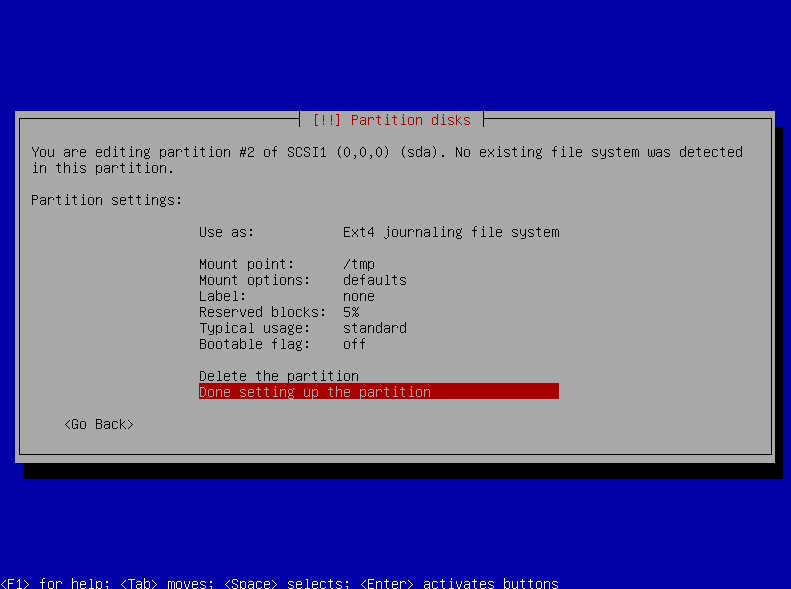
De nouveau choisissez « FREE SPACE »…
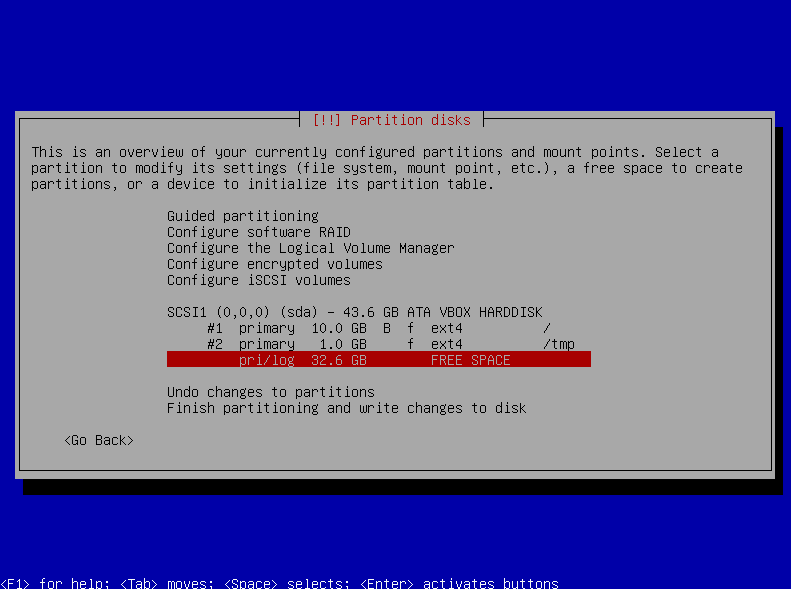
Créez une autre partition pour l'espace de swap…
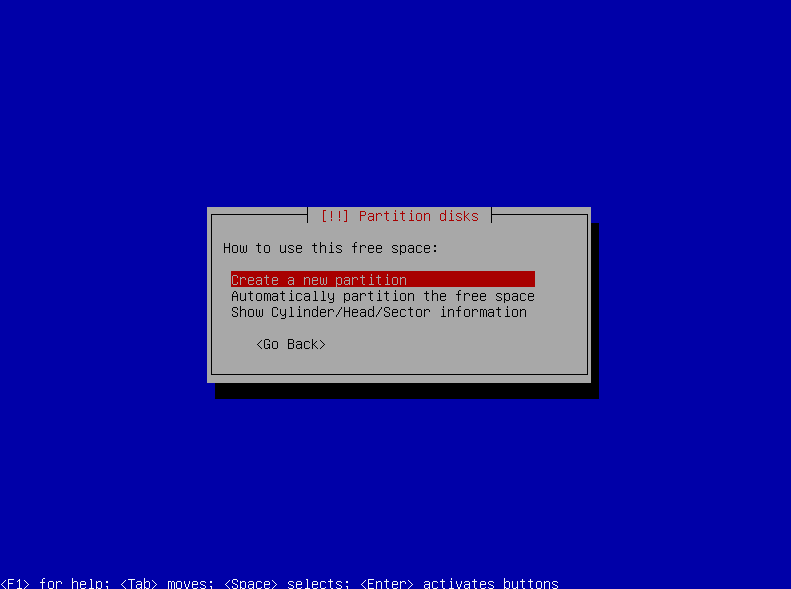
1 GB est plus qu'assez…
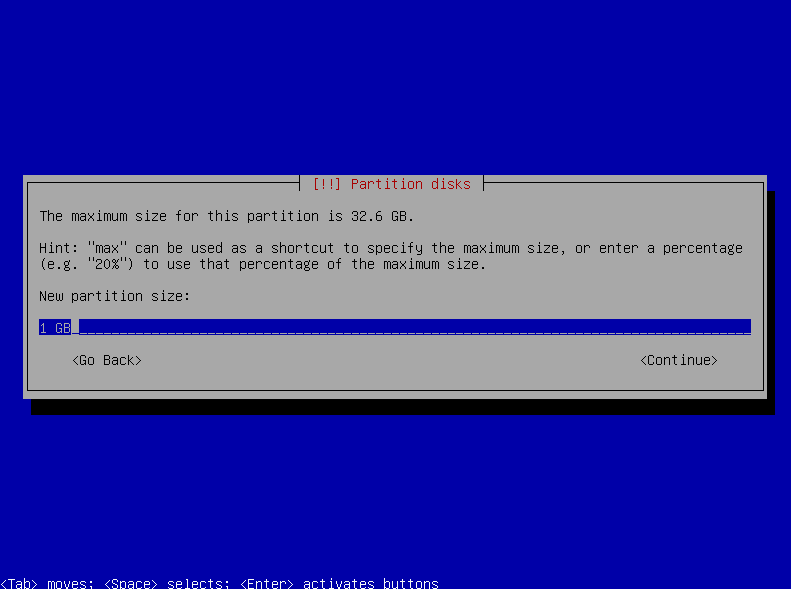
Le type est Primary comme d'habitude…
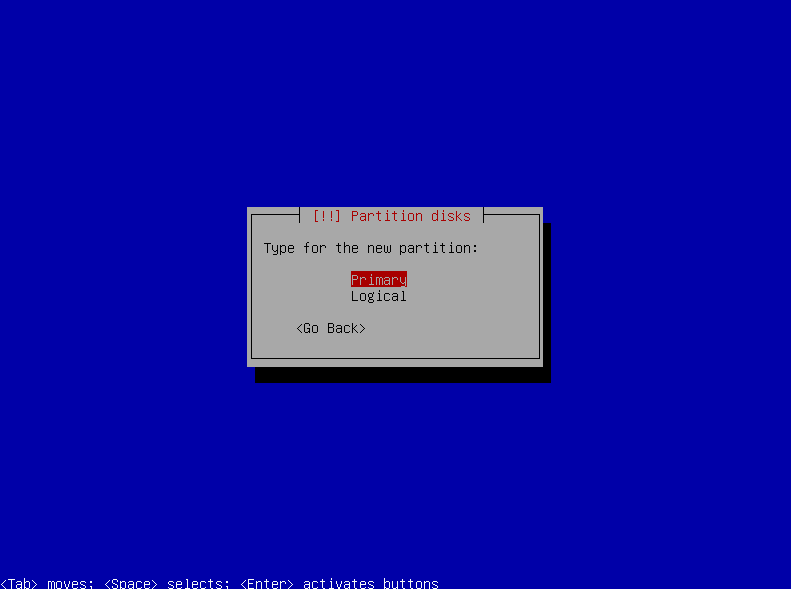
…au début de l'espace libre…
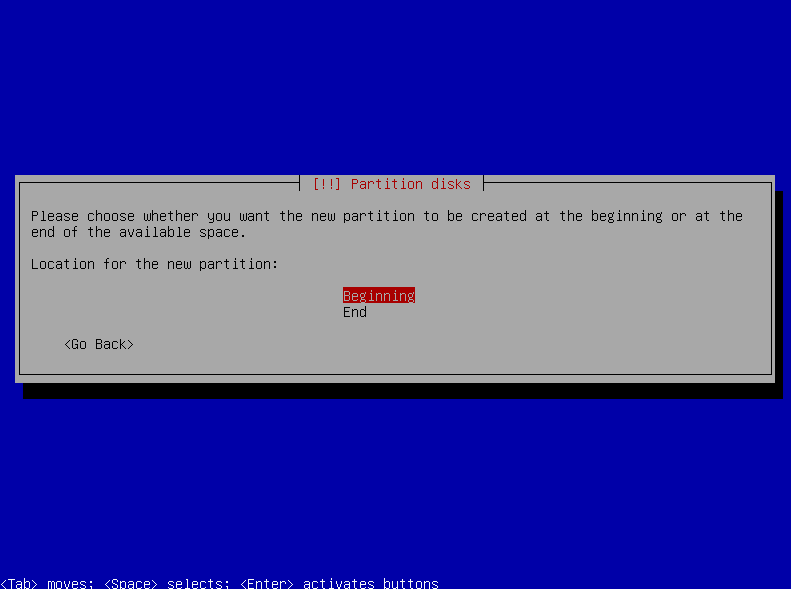
Comme type choisissez « swap area » :
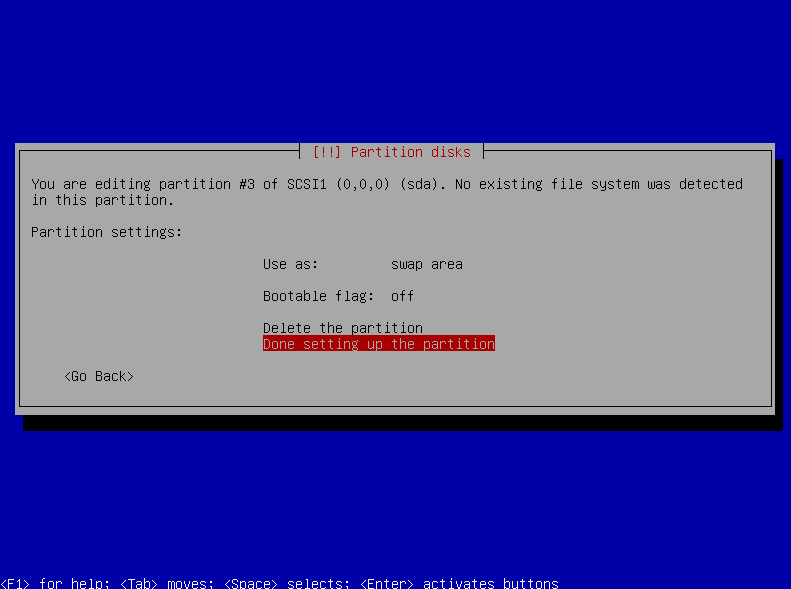
Il reste maintenant à créer la partition finale /var/vmail qui par la suite va contenir les fichiers de mail. Nous lui allouons tout l'espace libre restant. Donc choisissez « FREE SPACE » une dernière fois…
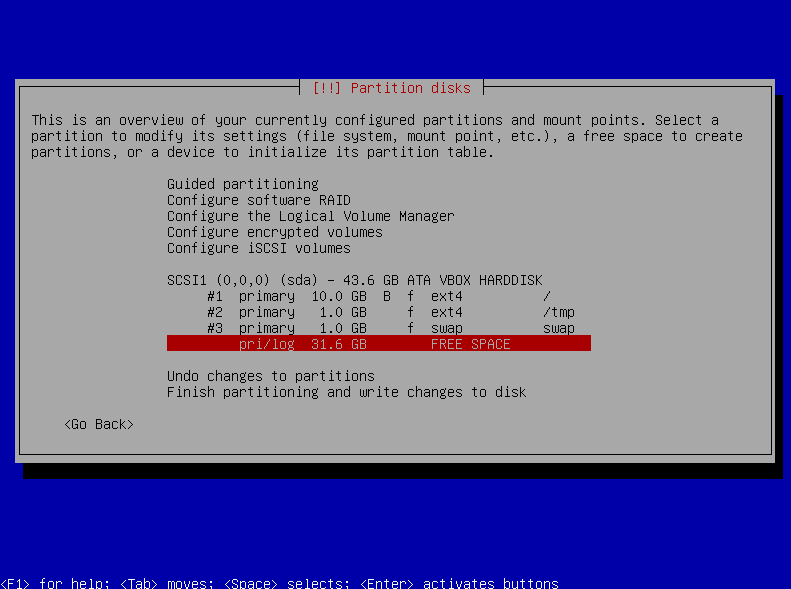
Créez une nouvelle partition…
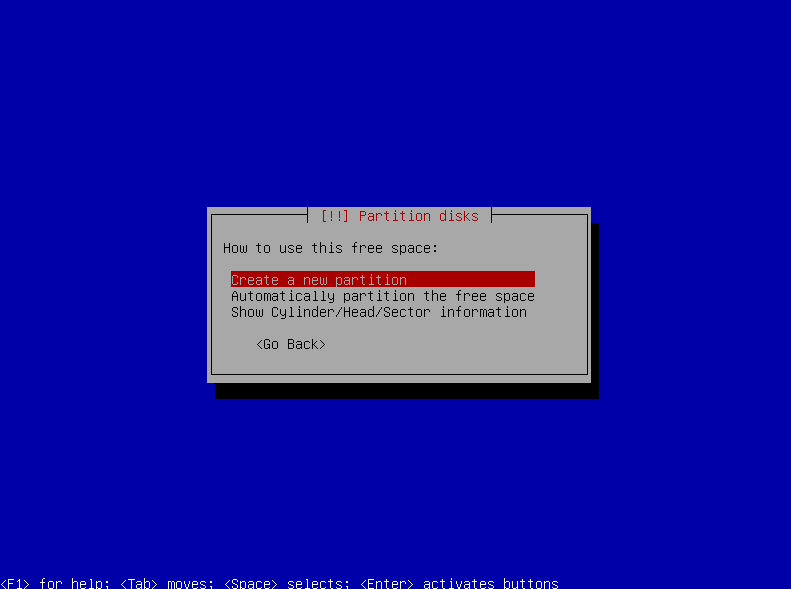
Le programme d'installation propose d'utiliser tout l'espace restant. Donc appuyez sur Entrée pour confirmer ce choix…
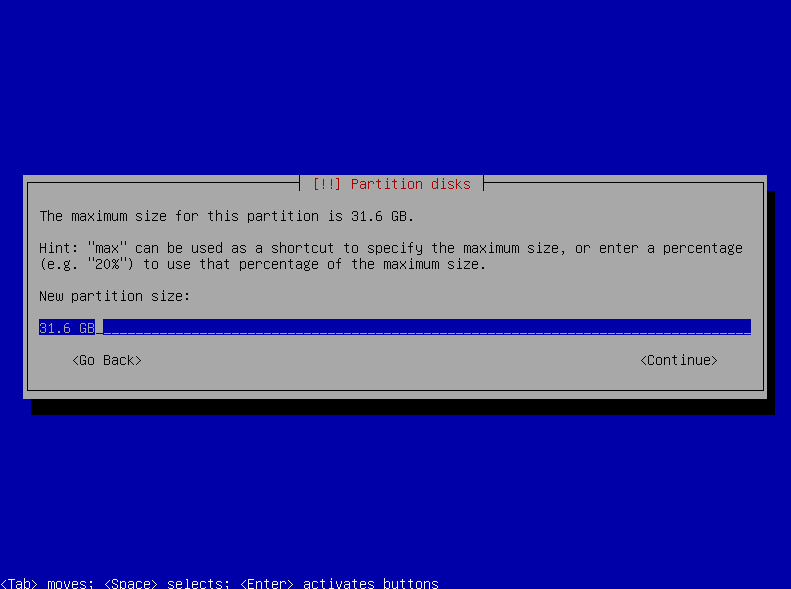
« Primary »…
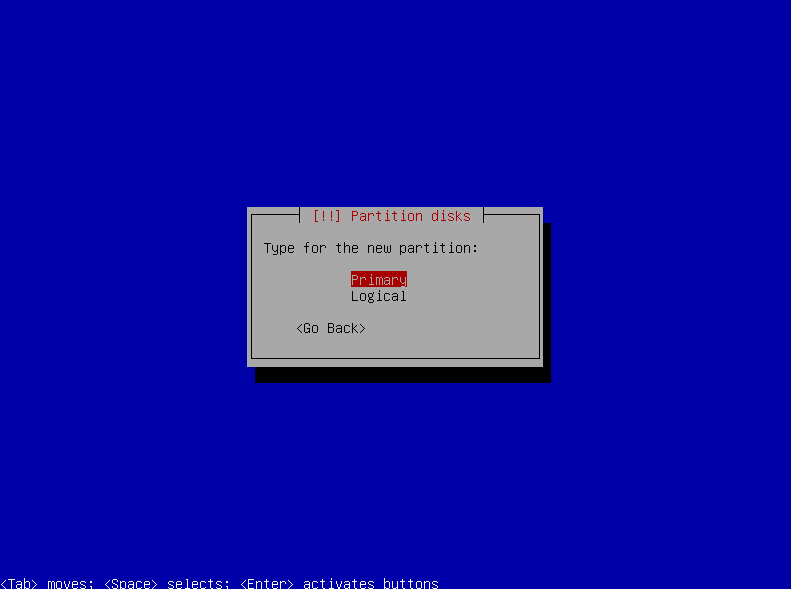
Définissez comme point de montage /var/vmail et ajoutez l'option de montage « noatime ». noatime signifie « no access time », c'est à dire ne pas noter les accès aux fichiers. Sans cette option le système de fichier enregistrera tous les accès aux fichiers. Ceci n'est pas utile pour faire tourner un serveur de mail et économisera un accès au système pour chaque fichier mail, ce qui accélèrera légèrement la vitesse d'accès au disque…
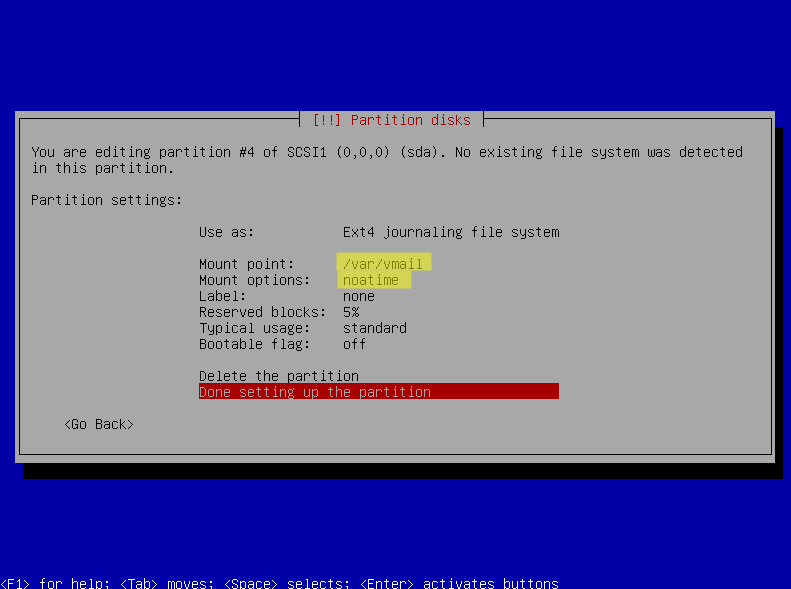
C'est tout. Toutes les partitions sont maintenant créées. Terminez le partitionnement…
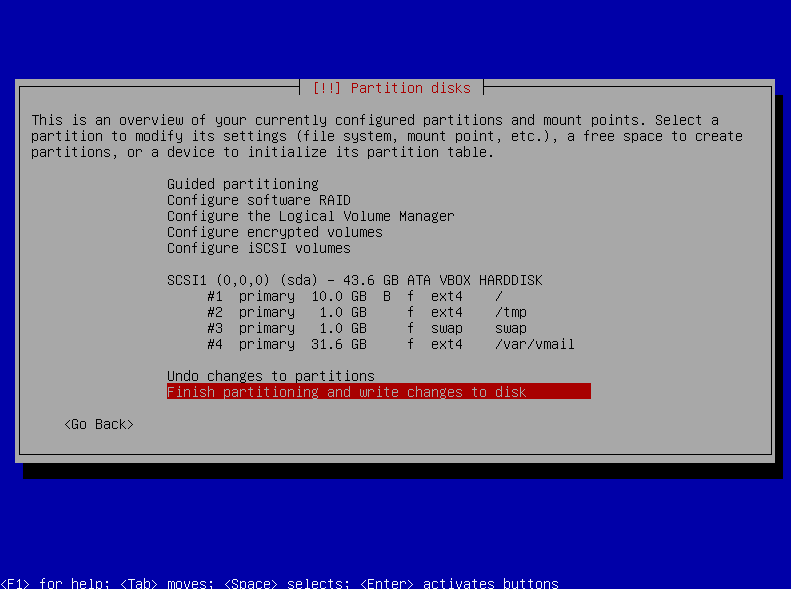
Le programme d'installation vous montre un résumé une nouvelle fois. Si il correspond à ce que vous désirez choisissez « Yes »…
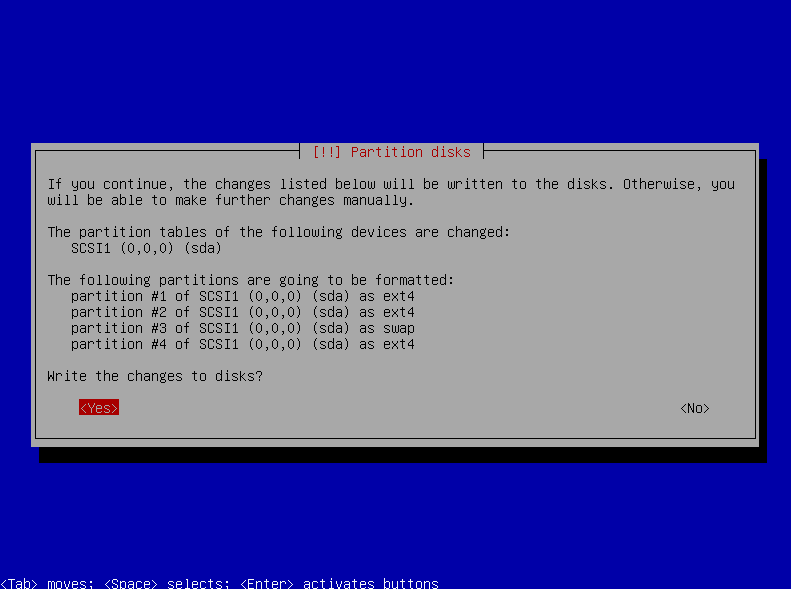
Après que le programme d'insallation a créé les partitions il va charger les paquets de base et créer une installation minimale du système.
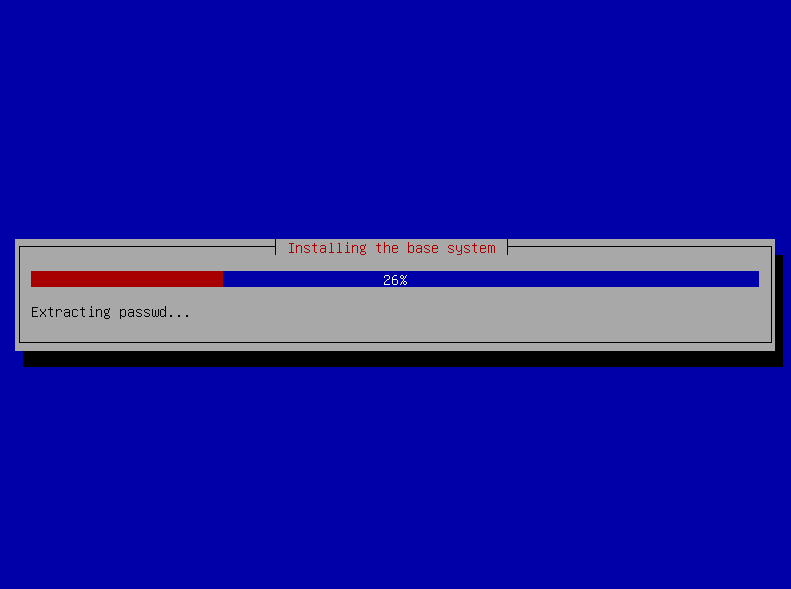
Suivant votre localisation géographique il peut vous être demandé quel serveur de téléchargement vous désirez utiliser. En général vous pouvez simplement confirmer le choix suggéré par défaut…
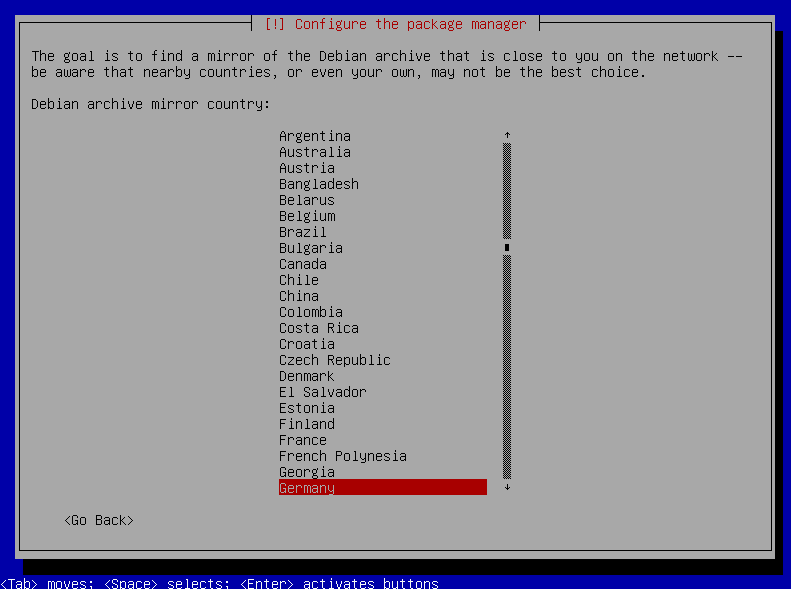
A moins que vous n'utilisiez un proxy pour accéder au serveur de téléchargement vous pouvez laisser ces champs vides…
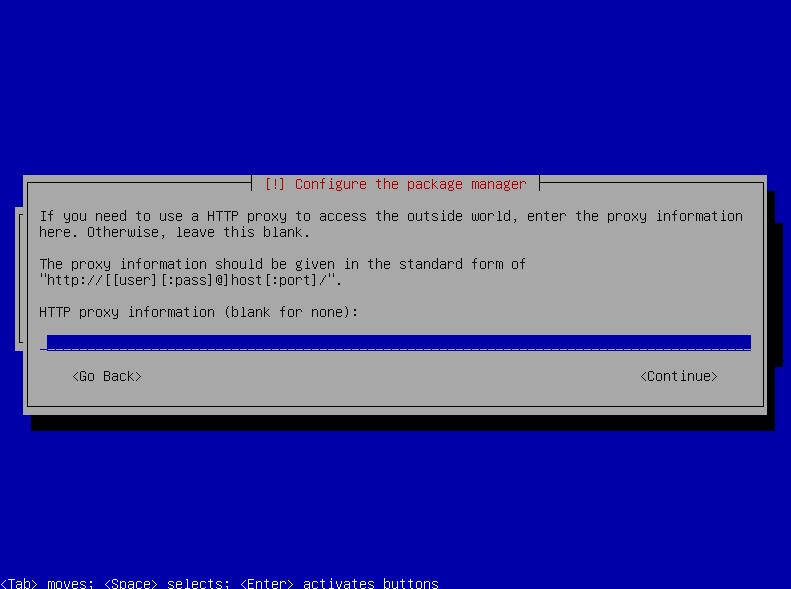
Le programme d'installation va récupérer des informations sur le serveur de téléchargement Debian et télécharger les prochains paquets…
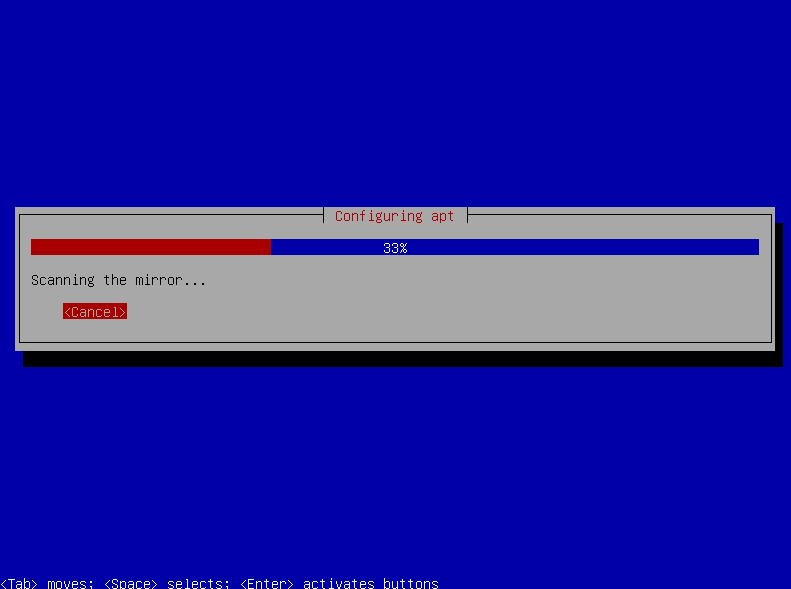
Participer au programme de contrôle des paquets (également connu sous le nom de popcon) se fait sur la base du volontariat. Il enregistre quels paquets vous installez pour aider les développeurs Debian à déterminer quels paquets sont les plus couramment utilisés afin de leur accorder une attention particulière…
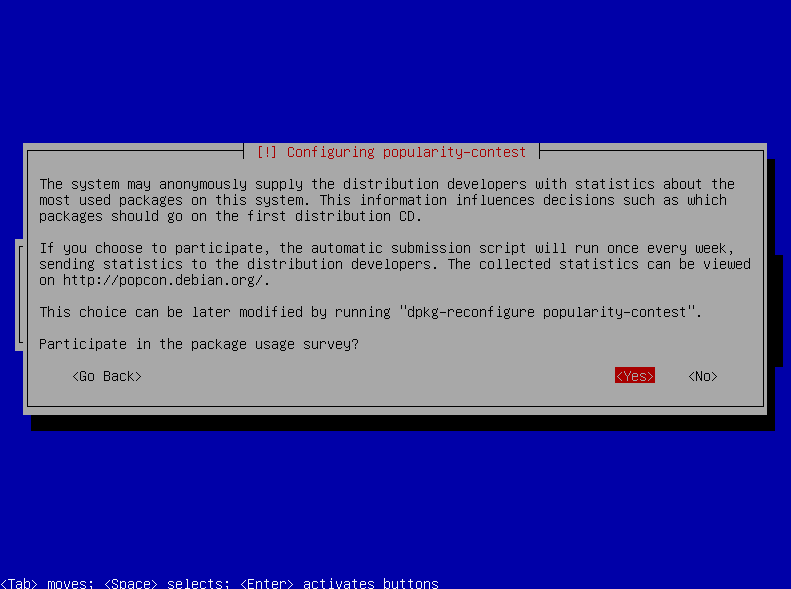
Maintenant on va vous demander quel groupe de paquets il faut installer. Tout ce dont vous aurez besoin est un serveur SSH, « SSH server », (pour pouvoir vous connecter à distance par la suite) ansi que les utilitaires standards « standard utilities »…
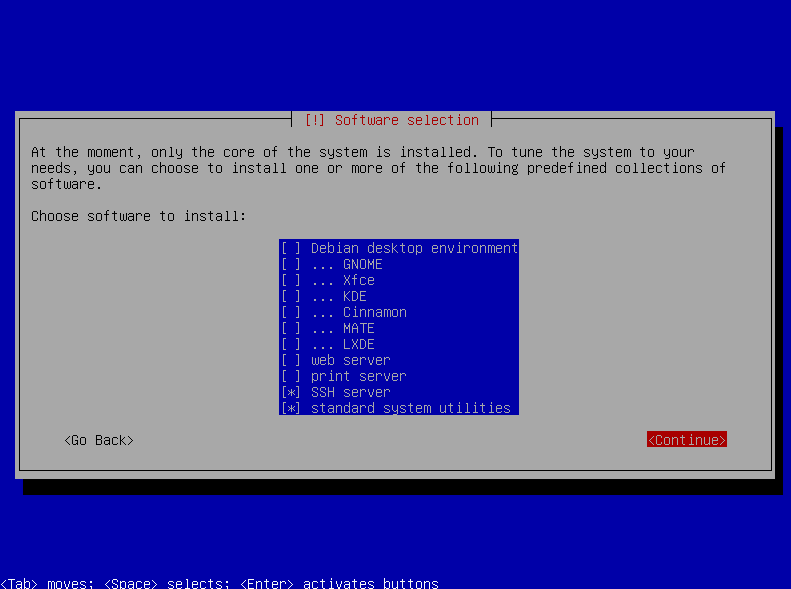
Les paquets que vous avez sélectionnés sont téléchargés et installés…
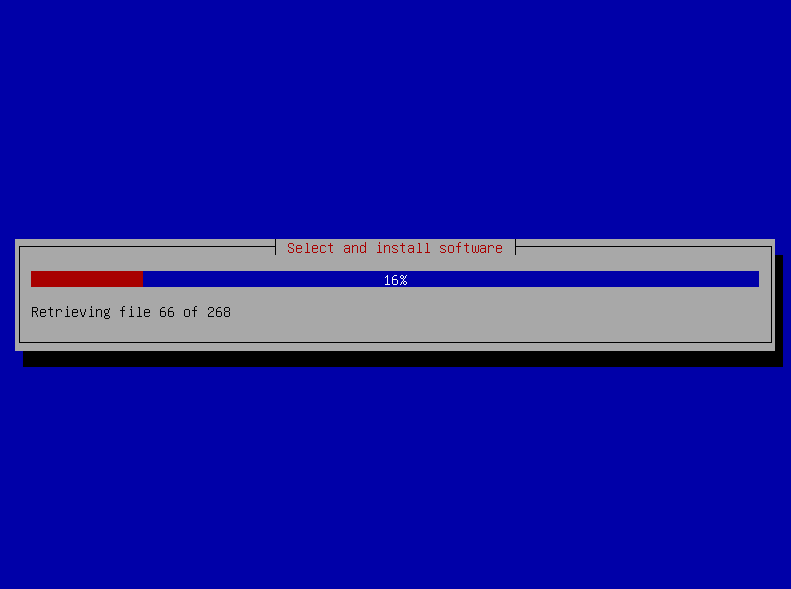
Pour pouvoir démarrer votre système, le programme d'installation va installer un chargeur de démarrage (« boot loader ») sur les premiers secteurs de votre premier disque…
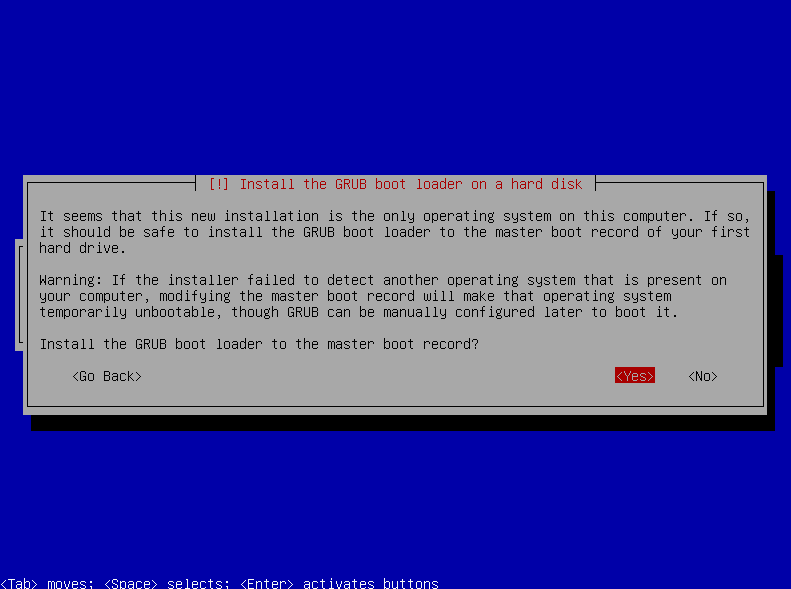
Le choix dépend de votre système. Généralement on utilise le premier disque pour installer le chargeur de démarrrage…
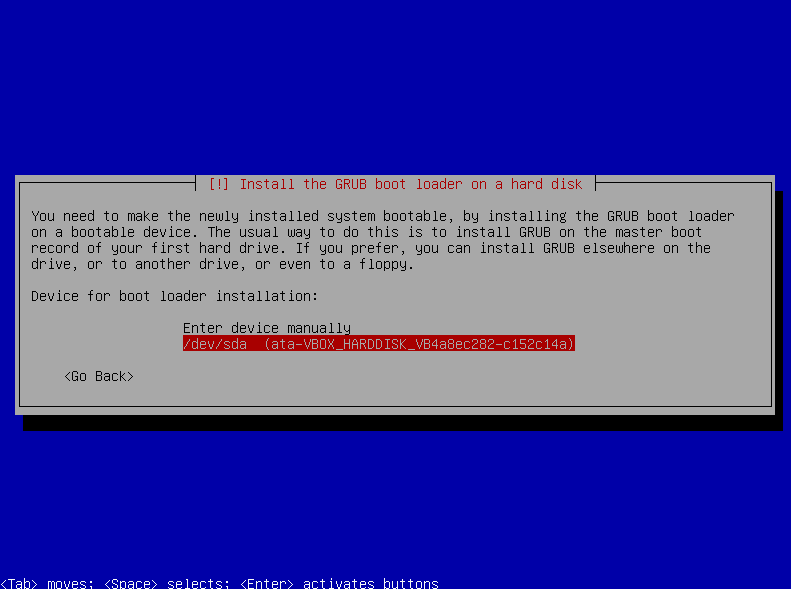
On y est presque…
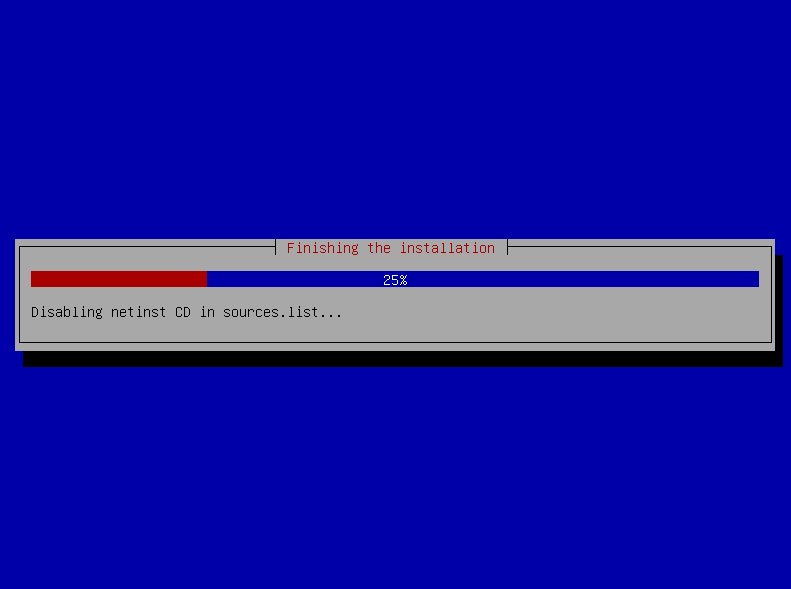
Voilà l'installation est terminée et en choisissant « Continue » votre système va redémarrer.